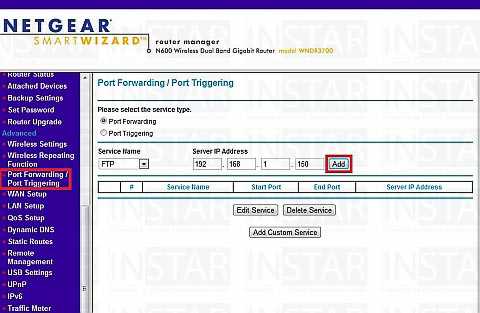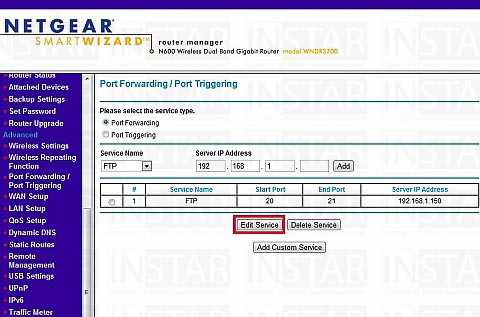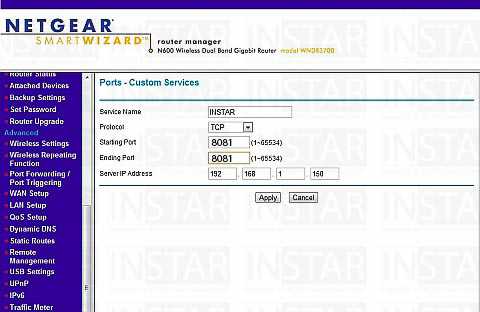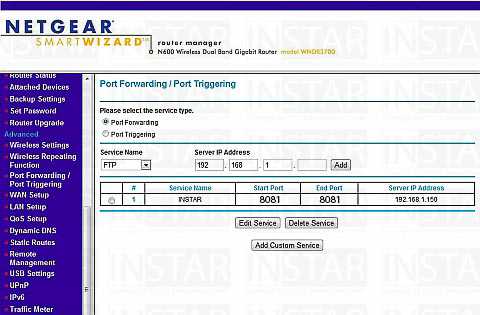Port Weiterleitung
Netgear Router
Dies ist der 2. Schritt der Portweiterleitung, klicken Sie hier um zum Anfang der Anleitung zu gelangen.
Portweiterleitung bei einem Netgear Router.
Netgear-Router haben verschiedene Oberflächen. Hier stellen wir zwei Oberflächen vor, folgen Sie einfach der Anleitung zur Oberfläche die Ihrem Modell entspricht.
Neue Oberfläche (z.B. WNR 2000v5)
Step 1
Öffnen Sie die Weboberfläche Ihres Netgear Routers indem Sie in die Adresszeile Ihres Browsers die IP Adresse des Routers eingeben (standardmäßig 192.168.1.1; Die Standard Login-Daten des Routers sind Benutzername = admin und Kennwort = password). Wählen Sie im Menü unter Erweitert -> Erweiterte Einrichtung den Punkt Portweiterleitung/Port-Triggering. Gehen Sie auf dieser Seite auf + Benutzerdefinierten Dienst hinzufügen. Geben Sie die IP-Adresse Ihrer Kamera in das Feld Server IP Adresse ein. Klicken Sie auf Hinzufügen, um den Service zu speichern.
Geben Sie im neuen Fenster dann folgende Daten ein:
| Dienstname | Wählen Sie einen Namen für Ihre Kamera, zum Beispiel Kamera Eingang |
| Protokoll | Wählen Sie TCP |
| Externer Portbereich | Geben Sie hier den Port Ihrer Kamera ein, also wie aus Schritt 1 die 8081 für Kamera 1. Falls Sie weitere Kameras hinzufügen, ändern Sie für diese dann jeweils den zugehörigen Port (8082 für Kamera 2 usw.) |
| Interner Portbereich | Tragen Sie hier denselben Port ein wie beim vorherigen Feld |
| Interne IP-Adresse | Geben Sie hier die IP-Adresse Ihrer Kamera oder wählen Sie Ihre Kamera aus der Liste. |
Durch einen Klick auf Übernehmen oben wird die Portweiterleitung aktiviert.
Step 2
Sie müssen sowohl den Start- als auch den End-Port zu dem Port ändern, an dem Sie Ihre Kamera betreiben möchten. Klicken Sie auf Service Bearbeiten, um den Service anzupassen.
Step 3
Sie können nun einen Dienstnamen auswählen, das Protokoll auf TCP setzen und den Kamera-Port für den Start- und den End-Port auswählen. Für Ihre erste Kamera sind die Ports 8081, für Ihre zweite Kamera verwenden Sie die Ports 8082 usw.
Step 4
Klicken Sie auf Übernehmen, um den Dienst zu aktivieren.
Die Regel ist aktiv, nachdem Sie die Einstellungen übernommen haben.
Um auch auf das Flash Video zugreifen zu können, muss eine zweite Portweiterleitung eingestellt werden. Folgen Sie daher einfach dem Handbuch dieses Schrittes, mit dem einzigen Unterschied, dass Sie stattdessen den Flash (RTMP) Port einstellen. Also für deine erste Kamera sind alle Ports auf 1935 eingestellt, für deine zweite Kamera ist es 1936 usw.
Damit sind die Einstellungen im Router fertig gestellt und Sie können mit dem nächsten Schritt fortfahren.
III. Schritt: Kamera-Adresse auslesen und Fernzugriff auf die Kamera
Diskutieren Sie diesen Artikel im INSTAR Forum !